
Pressemitteilung -
Bitdefender Updatefehler 1002 unter Windows 10/11 beheben
Wie von einigen Bitdefender-Benutzern berichtet, erhalten sie weiterhin den Fehler 1002, wenn sie das Programm ausführen oder während der Installation/Aktualisierung der Bitdefender-Software. In dieser Anleitung auf der MiniTool-Website finden Sie einige mögliche Lösungen, die Ihnen helfen, diesen Fehler zu beheben.
Was ist Bitdefender Fehler 1002?
Bitdefender ist eines der beliebtesten Antivirenprogramme, das Ihnen Dienste für E-Mail-Sicherheit, Cloud-Antivirus, Anti-Spam und Makro-Schutz bietet. Manchmal funktioniert es jedoch nicht richtig und Sie erhalten Fehlermeldungen, wie z.B. ein Problem mit dem Bitdefender Threat Scanner, eine fehlgeschlagene Verbindung zum Server und so weiter. Heute werden wir einen der häufigsten Fehler - Bitdefender Fehler 1002 - für Sie besprechen.
Bitdefender-Fehler 1002 bezieht sich auf eine Art von Update-Fehler, der während des Windows-Starts, des Herunterfahrens oder der Programminstallation auftritt. Wenn Sie diesen Fehler erhalten, können Sie die folgenden Fehlermeldungen erhalten:
- Bitdefender Update fehlgeschlagen Fehler 1002
- Fehler in der Anwendung: Bitdefender Antivirus Fehler 1002.
- Bitdefender Antivirus Fehler 1002 nicht gefunden.
- Entschuldigung für die Unannehmlichkeiten - Bitdefender Antivirus Fehler 1002 hat ein Problem.
- ......
Nachdem Sie diese Fehlermeldungen erhalten haben, wird Ihr System möglicherweise träge und die Tastatur- oder Mauseingabe reagiert langsam. Das muss eine sehr ärgerliche Erfahrung sein. Obwohl es ziemlich schwierig ist, den genauen Grund für diesen Fehler zu finden, haben wir uns bemüht, eine Liste möglicher Gründe für den Fehler 1002 Bitdefender zu finden:
- Langsame und instabile Internetverbindung.
- Infektion mit Malware oder Viren.
- Fehlende Systemdateien.
- Zu viele Junk-Dateien auf Ihrer Festplatte.
- Unvollständige Installation von Bitdefender.
- Problematisches Betriebssystem.
Wie behebt man Bitdefender-Fehler 1002 unter Windows 10/11?
Nachdem wir die Gründe für den Bitdefender-Fehler 1002 herausgefunden haben, zeigen wir Ihnen in diesem Teil, wie Sie diesen Fehler unter Windows 10/11 beheben können, damit Ihr System wieder richtig funktioniert. Bitte probieren Sie diese Lösungen eine nach der anderen aus, bis Bitdefender behoben ist.
Lösung 1: Überprüfen Sie Ihre Internetverbindung
In den meisten Fällen kann eine schwache und instabile Internetverbindung zu Bitdefender-Fehler 1002 führen. Überprüfen und verbessern Sie daher Ihre Internetverbindung, um Ihr Internet wieder stabil zu machen. Hier ist, wie Sie es tun:
Schritt 1. Gehen Sie zu SPEEDTEST, um Ihre Internetverbindung zu überprüfen. Nachdem Sie auf die Schaltfläche Los geklickt haben, können Sie den Ping, die Download-Geschwindigkeit, die Upload-Geschwindigkeit oder die Bandbreite der Internetverbindung überprüfen. Wenn Sie ein Problem mit Ihrer Internetverbindung haben, fahren Sie mit dem nächsten Schritt fort.
Schritt 2. Gehen Sie zu Einstellungen > Update und Sicherheit > Problembehandlung.
Schritt 3. Wählen Sie unter Problem direkt beheben die Option Internetverbindungen und tippen Sie auf Problembehandlung ausführen, um die Internetproblembehandlung zu starten.
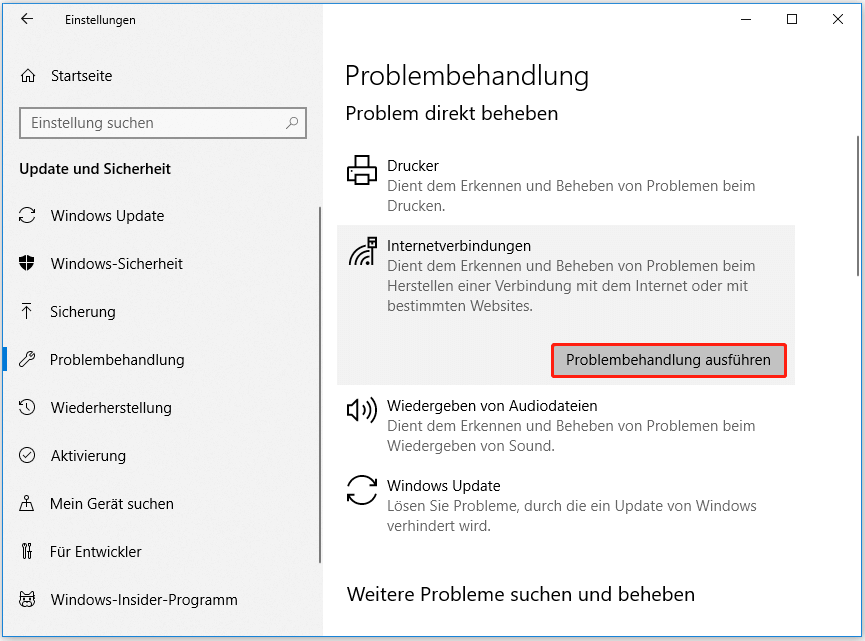
Weitere Tipps zur Fehlersuche bei Ihrer Internetverbindung:
- Starten Sie Ihr Modem und Ihren Router neu.
- Aktualisieren Sie die Treiber für die Netzwerkkarte.
- Setzen Sie Ihren Router zurück.
- Stellen Sie Ihren Computer näher an den Wi-Fi-Router.
- Wechseln Sie zu einer Ethernet-Verbindung.
- Setzen Sie die DNS/TCP/IP-Einstellungen zurück.
- Wenden Sie sich an Ihren Internetdienstanbieter.
Lösung 2: Scannen Sie Ihr System mit Windows Defender
Es ist sehr wahrscheinlich, dass sich Malware oder Viren auf Ihrem System befinden, die den Aktualisierungsprozess von Bitdefender unterbrechen und so zum Bitdefender-Fehler 1002 beitragen. Da Bitdefender nicht richtig funktioniert, können Sie Ihren Computer mit Windows Defender auf schädliche Bedrohungen scannen.
Schritt 1. Klicken Sie auf Start und klicken Sie auf das Zahnradsymbol, um die Windows-Einstellungen zu öffnen.
Schritt 2. Scrollen Sie im Einstellungsmenü nach unten, um Update & Sicherheit zu finden, und klicken Sie darauf.
Schritt 3. Gehen Sie zu Windows-Sicherheit > Viren- und Bedrohungensschutz > Scan-Optionen.
Schritt 4. In diesem Fenster stehen Ihnen vier Optionen zur Verfügung: Schnelle Überprüfung, Vollständige Überprüfung, Benutzerdefinierte Überprüfung und Überprüfung durch Windows Defender Offline. Markieren Sie Vollständige Überprüfung und klicken Sie auf Jetzt überprüfen, um mit dem Scannen aller Dateien und laufenden Programme auf Ihrer Festplatte zu beginnen. Wenn Bedrohungen in Ihrem System vorhanden sind, werden sie entfernt.
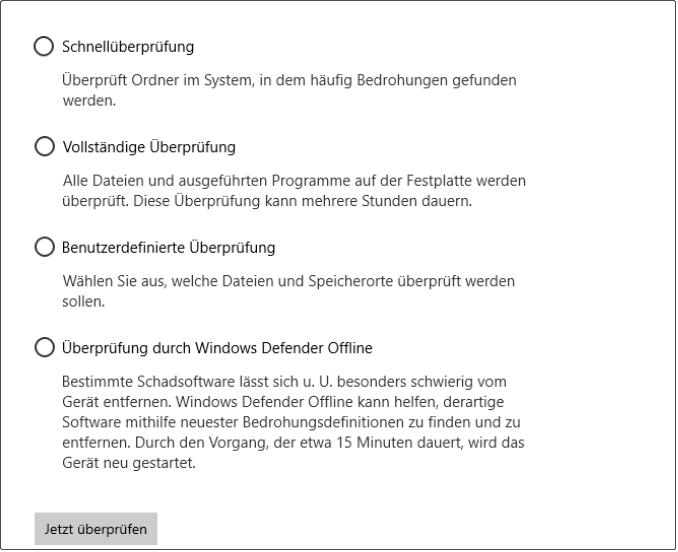
Lösung 3: Systemdateiprüfung ausführen
Ein weiterer möglicher Verursacher des Bitdefender-Fehlercodes 1002 sind beschädigte oder fehlende Systemdateien. Glücklicherweise können Sie den Fehler mit einem in Windows integrierten Tool beheben - dem Systemdatei-Überprüfungsprogramm, um Ihr System gründlich zu scannen und jegliche Beschädigung zu reparieren. Führen Sie die folgenden Schritte aus:
Schritt 1. Drücken Sie Win + S, um die Suchleiste zu öffnen.
Schritt 2. Geben Sie cmd ein, um die Eingabeaufforderung zu finden, und klicken Sie mit der rechten Maustaste darauf, um Als Administrator ausführen zu wählen. Wenn Sie von der UAC dazu aufgefordert werden, klicken Sie auf Ja.
Schritt 3. Geben Sie im Befehlsfenster sfc /scannow ein und tippen Sie dann auf Ihrer Tastatur auf die Eingabetaste. Das Systemdatei-Überprüfungsprogramm sucht nach beschädigten Dateien und repariert sie automatisch für Sie, also haben Sie bitte etwas Geduld.
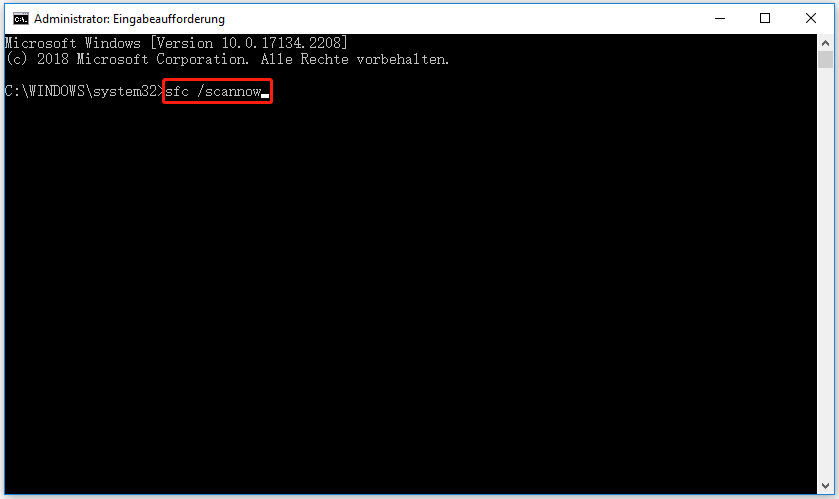
Bei einigen von Ihnen kann es vorkommen, dass sfc /scannow während des Systemscans stecken bleibt. Wenn Sie darunter leiden, machen Sie sich keine Sorgen! Dieser Beitrag zeigt einige nützliche Lösungen für Sie - Windows 10 SFC /Scannow bleibt bei 4/5/30/40/73, etc. hängen? - 7 Wege!.
Lösung 4: Datenträgerbereinigung durchführen
Normalerweise können die angesammelten Junk-Dateien, die Ihren Speicherplatz belegen, auch Fehler wie Bitdefender Fehler 1002 verursachen. Daher ist das Entfernen dieser temporären Elemente eine gute Lösung für Sie.
Schritt 1. Führen Sie die Eingabeaufforderung als Administrator aus.
Schritt 2. Geben Sie cleanmgr ein und drücken Sie die Eingabetaste. Daraufhin wird ein Dialogfeld angezeigt, in dem Sie das Ziellaufwerk aus dem Dropdown-Menü auswählen und auf OK klicken können.
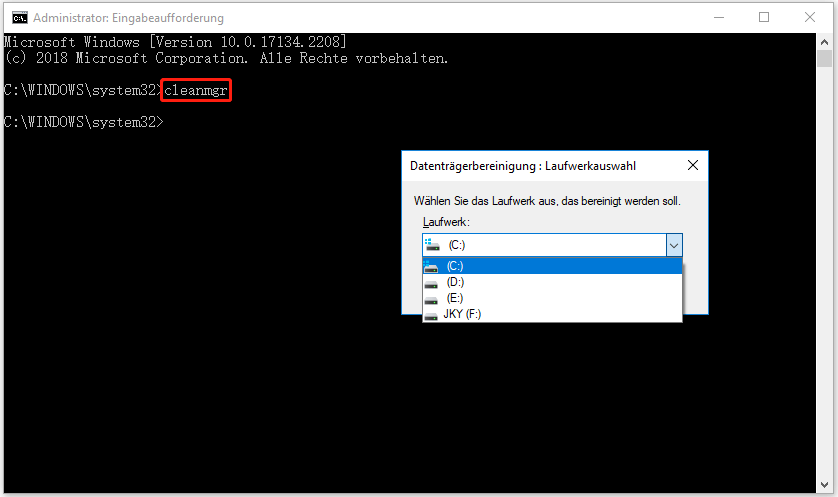
Schritt 3. Markieren Sie die Elemente, die Sie löschen möchten, und das Programm beginnt, sie zu löschen, um Speicherplatz freizugeben.
Lösung 5: Bitdefender neu installieren
Die Bitdefender-Dateien können aus verschiedenen Gründen beschädigt werden. In diesem Fall kann eine Neuinstallation der Anwendung hilfreich sein.
Schritt 1. Öffnen Sie Ihre Systemsteuerung und gehen Sie zu Programme > Programme und Features.

Links
Themen
MiniTool® Software Ltd. ist ein professionelles Software-Entwicklungsunternehmen und stellt den Kunden komplette Business-Softwarelösungen zur Verfügung. Die Bereiche fassen Datenwiederherstellung, Datenträgerverwaltung, Datensicherheit und den bei den Leuten aus aller Welt immer beliebteren YouTube-Downloader sowie Videos-Bearbeiter. Bis heute haben unsere Anwendungen weltweit schon über 40 Millionen Downloads erreicht. Unsere Innovationstechnologie und ausgebildeten Mitarbeiter machen ihre Beiträge für Ihre Datensicherheit und -integrität.








